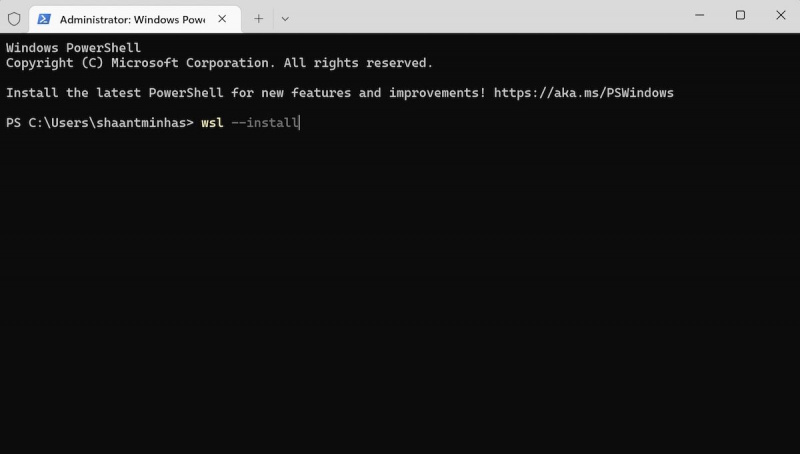திறந்த மூல கலாச்சாரத்தின் எழுச்சியுடன், லினக்ஸ் இயக்க முறைமையின் அற்புதமான திறன்களைப் புறக்கணித்து மற்ற இயக்க முறைமைகளில் அவற்றைப் பிரதியெடுப்பது மெதுவாக ஆனால் நிச்சயமாக சாத்தியமற்றதாகிவிட்டது. மைக்ரோசாப்ட் அதையே உணர்ந்தது, மேலும் லினக்ஸிற்கான விண்டோஸ் துணை அமைப்பை (WSL) அறிமுகப்படுத்துவதன் மூலம் அவர்கள் வெற்றிகரமாக ரயிலில் ஏறினர்.
2016 இல் அறிமுகப்படுத்தப்பட்டது, WSL என்பது விண்டோஸ் அம்சமாகும், இது உங்கள் இயக்க முறைமையின் மேல் லினக்ஸ் கோப்பு முறைமையை இயக்க உதவுகிறது. நீங்கள் WSL ஐ நிறுவியதும், உங்கள் கணினியில் எந்த லினக்ஸ் கருவிகளையும் எளிதாக இயக்கலாம். எனவே, உங்கள் விண்டோஸ் 11 இல் பாஷை இயக்க விரும்பினால், உங்களுக்காக WSL ஐ எவ்வாறு பெறுவது என்பது இங்கே.
விண்டோஸ் 11 இல் பாஷை எவ்வாறு நிறுவுவது மற்றும் இயக்குவது
பாஷ் என்பது பெரும்பாலான லினக்ஸ் கணினிகளுக்கான இயல்புநிலை ஷெல் ஆகும். போர்ன் ஷெல்லுக்கு மாற்றாக 1989 இல் முதன்முதலில் அறிமுகப்படுத்தப்பட்டது, இது குனு அடிப்படையிலான அமைப்புகளுக்கான கட்டளை வரி மொழிபெயர்ப்பாளராகவும் செயல்படுகிறது.
மேலும், நீங்கள் அதை ஒரு சொல் செயலியாக, கிராபிக்ஸ் எடிட்டிங் பயன்பாடு அல்லது உங்கள் டெஸ்க்டாப்பாகவும் பயன்படுத்தலாம். ஓ pensource.com .
எனவே உங்கள் விண்டோஸ் 11 இல் பாஷை இயக்க விரும்பினால், முதலில் நீங்கள் செய்ய வேண்டும் உங்கள் கணினியில் WSL ஐ நிறுவவும் . கனமான வாசகங்களுக்கு பயப்பட வேண்டாம்; முழு நிறுவல் செயல்முறையும் மிகவும் எளிமையானது. நீங்கள் எப்படி தொடங்கலாம் என்பது இங்கே:
- தலை தொடக்க மெனு தேடல் பட்டியில், 'டெர்மினல்' என தட்டச்சு செய்து, விண்டோஸ் டெர்மினலை நிர்வாகியாகத் தொடங்கவும்.
- நிர்வாகியில் பின்வரும் கட்டளையை உள்ளிடவும்:
wsl --install
- நிறுவல் முடிந்ததும் உங்கள் கணினியை மறுதொடக்கம் செய்யவும்.
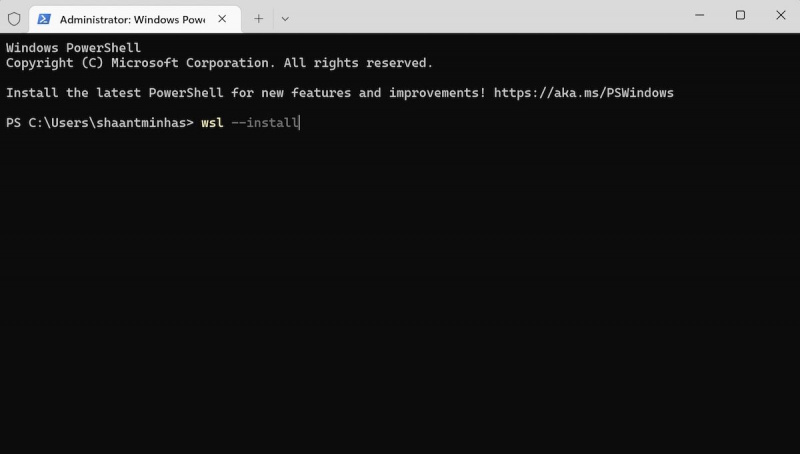
உங்கள் கணினி துவங்கியவுடன், நிறுவல் மீண்டும் தொடங்கும். உங்கள் பிசி இங்கிருந்து உபுண்டு மென்பொருளை பதிவிறக்கம் செய்து நிறுவும். விரைவில் பயனர்பெயர் மற்றும் கடவுச்சொல்லை அமைக்கும்படி கேட்கப்படுவீர்கள். அதைச் செய்யுங்கள், உங்கள் கடவுச்சொல்லை உள்ளிட்டவுடன் உங்கள் கணினி விரைவாக துவக்கப்படும். உங்கள் கணினியை நீங்கள் துவக்கியதும், தானாக நீங்கள் விட்ட இடத்திலிருந்து நிறுவல் தொடங்கும்.
இறுதியாக, உபுண்டு உங்கள் கணினியில் வெற்றிகரமாக நிறுவப்படும் - நீங்கள் எளிதாக பாஷைப் பயன்படுத்தலாம்.
உங்கள் விண்டோஸ் 11 இல் பாஷை நிறுவுதல்
உங்கள் விண்டோஸ் கணினியில் பாஷை நிறுவி பயன்படுத்தலாம். உண்மையில், இப்போது உங்கள் கணினியில் Ubuntu இல், மாற்றுப்பெயர்கள், கட்டளை வரி எடிட்டிங், வேலை கட்டுப்பாடு போன்ற பல நிஃப்டி அம்சங்களும் உங்களுக்குக் கிடைக்கும்.